안녕하세요 Tablet79입니다.
1부에서 다성 Not-eReader 078 제품을 소개해 드렸어요
다성 Not-eReader 078 - 지금까지 이런 리더기는 없었다 1부
안녕하세요 Tablet79입니다. 오늘 소개할 제품은 다성 Not-eReader 078 제품입니다. E-ink에 관심이 있으신 분들은 다성 업체에 대해서 한번쯤 들었을 것 같은데요 최초로 E-ink 패널의 모니터를 만든
tablet79.tistory.com
2부에서 다성 Not-eReader 103 제품을 소개해 드립니다.
네이밍 뒤에 078, 103은 사이즈를 뜻합니다.

Not-eReader 7.8인치 제품의 후속 제품으로 10.3인치 사이즈로 출시했는데 7.8인치 태블릿을 처음 만들어 본 경험을 토대로 10.3인치 제품은 대기 모드에서 배터리가 빠르게 소모된다거나, 사용 중 리부팅되는 오류들은 개선이 되었습니다.
그럼 개봉을 진행해 보겠습니다. 이 제품이 보조 모니터 기능도 있어서 거치할 수 있는 케이스도 함께 사용하는 것이 좋습니다.

먼저 케이스부터 개봉해 보겠습니다.
다성 정품 케이스라서 마감 상태는 나쁘지 않습니다. 케이스 재질은 오닉스 회사의 케이스와 동일한 재질이고 색상도 동일합니다. 전자책 리더기 케이스에서 많이 사용하는 디자인입니다.

각도는 1단, 2단, 3단까지 조절할 수 있어서 보조 모니터로 사용할 때도 장점이 있습니다.

안쪽을 보면, 아! 마감 상태가 좋다는 말은 취소할게요 플라스틱 사출물이 울퉁불퉁해서 좋은 마감은 아닙니다.

펜 꽂이도 보이는데요. 밴드형식으로 탈력은 있지만, 홀이 커서 펜슬을 고정하기에는 쉽지 않아 보입니다.

그 외에는 앞면도 깔끔하고, 뒷면도 괜찮습니다.


그럼 본체를 개봉해 보겠습니다.

박스 뒷면에는 10.3인치 1872x1404 해상도의 E-ink screen에 228ppi입니다. 안드로이드 9.0을 사용하는 게 조금 아쉽네요. AP는 Qualcomm Snapdragon 660 RAM 4GB, Storage 64GB를 사용합니다. 배터리는 6400mAh입니다. Made in China로 적혀 있네요.

박스를 열어 볼게요 필름을 부착할 때 사용하는 렌즈크리닝 일회용 티슈가 있습니다. 먼지 제거 스티커도 2개 있고요.
필름을 2개나 동봉해 주고 있습니다. 저처럼 필름을 잘 부착하지 못하는 사람은 하나 망칠 각오로 해야 되기 때문에 여유 필름은 많을수록 좋습니다. 둘다 지문방지 필름입니다.

그럼 본체는 잠시 옆에 두고 안쪽 구성품부터 볼게요 설명서에 한글은 안 보이네요

이건 모니터를 연결할 때 사용하는 케이블입니다.

그리고 이건 충전할 때 사용하는 USB-C to A타입의 케이블입니다.

옆쪽에는 와콤 펜슬이 수납될 공간이 있습니다. 이 모델이 클라우드 펀딩할때는 일반 모델과 그리고 와콤 펜슬 모델을 판매하고 있었어요. 그때는 너무 비쌌고, 7.8인치 제품의 많은 버그에도 실망해서 구입하지는 않았는데요 지금 생각하면 그때 구입하지 못한 게 아쉽네요. 와콤 펜슬 버전은 더 이상 판매하지 않습니다. 이렇게 구성품을 봤습니다.

이제 본체를 열어 보겠습니다. 와! 이거 빛 반사가 상당하네요 지문방지 보호 필름은 꼭! 부착하고 사용해야겠어요.

기본 액정 보호지 필름을 제거해 보겠습니다. 이거 제거해도 빛 반사가 있네요. 글레어 패널을 사용하고 있습니다. 폰트의 선명함을 원하는 분들은 빛 반사를 감수하고 글레어 패널을 사용하면 되고, 저처럼 빛 반사를 싫어하면 지문방지 필름을 부착해서 논글레어 패널로 사용하면 됩니다. 이건 취향의 문제인 것 같아요.

왼쪽은 아무것도 없는데 이 부분은 손잡이 부분이고 또 모니터로 사용할 때는 바닥면과 닿는 부분이라서 별도로 버튼은 없습니다.

전면에는 다성 마크가 있습니다.

위쪽부터 USB Type-C, HDMI interface, 3.5mm headphone jack, Contrast button, Clean ghost(새로고침)도 물리버튼으로 있어요.

우측은 Volume button, Power button이 있습니다.

하단은 TF card, Microphone, Speaker가 있습니다.

뒷면은 Not-eReader 103 제품명이 적혀 있어요

케이스를 착용해 보겠습니다. 하드 케이스지만, 탈부착이 어렵지는 않을 것 같습니다. 케이스에 넣으면 두께는 이정도 증가하게 됩니다.

아래쪽도 보여 드릴게요.

HDMI 단자 공간이 필요해서, 일반적인 E-ink 리더기 보다는 두꺼운 편입니다. 무게도 가볍지는 않네요. 전원을 켜보겠습니다. 부팅 화면은 7.8인치 제품과 동일하네요

한글 설정부터 하겠습니다.

이 제품이 전작과 가장 큰 차이점은 구글 Play 스토어가 탑재되어 있습니다. 전작은 구글 Play 스토어가 없어서 별도로 APK를 설치해 줘야 했는데요. 이번에는 다성 업체가 어떻게 인증을 받았는지 모르지만 구글 Play 스토어가 기본적으로 설치되어 있습니다. 오닉스처럼 사용자가 힘들게 직접 구글 인증을 받지 않아도 로그인만 하면 바로 이용할 수 있습니다. 이건 장점이네요

Not-eReader 103 이름 그대로 리더기가 아니라고 말하고 있어도 결국 가장 많이 이용하는 건 책을 볼때 사용할 것 같은데요. 대표적인 국내 전자책 서점부터 설치해봤습니다. 그 중에서 밀리의 서재는 루팅된 단말기로 인식해서 실행이 안됩니다.

밀리의 서재는 단말기를 가리는 경향이 참 많아요. e-Pad 제품도 밀리의 서재를 실행하면 실행이 안됩니다. 아마도 구글 인증을 우회하는 방식으로 Play 스토어를 설치해서 루팅된 단말기로 인식되는 것이 아닐까 의구심이 드는데요 넘어가겠습니다.

스마트폰 미러링 기능부터 설명 드리겠습니다. 안드로이드 스마트폰과 iOS 모두 사용할 수 있습니다.
안드로이드 스마트폰은 카메라로 QR코드를 스캔하면 Dasung Mirror 어플을 설치하게 됩니다.
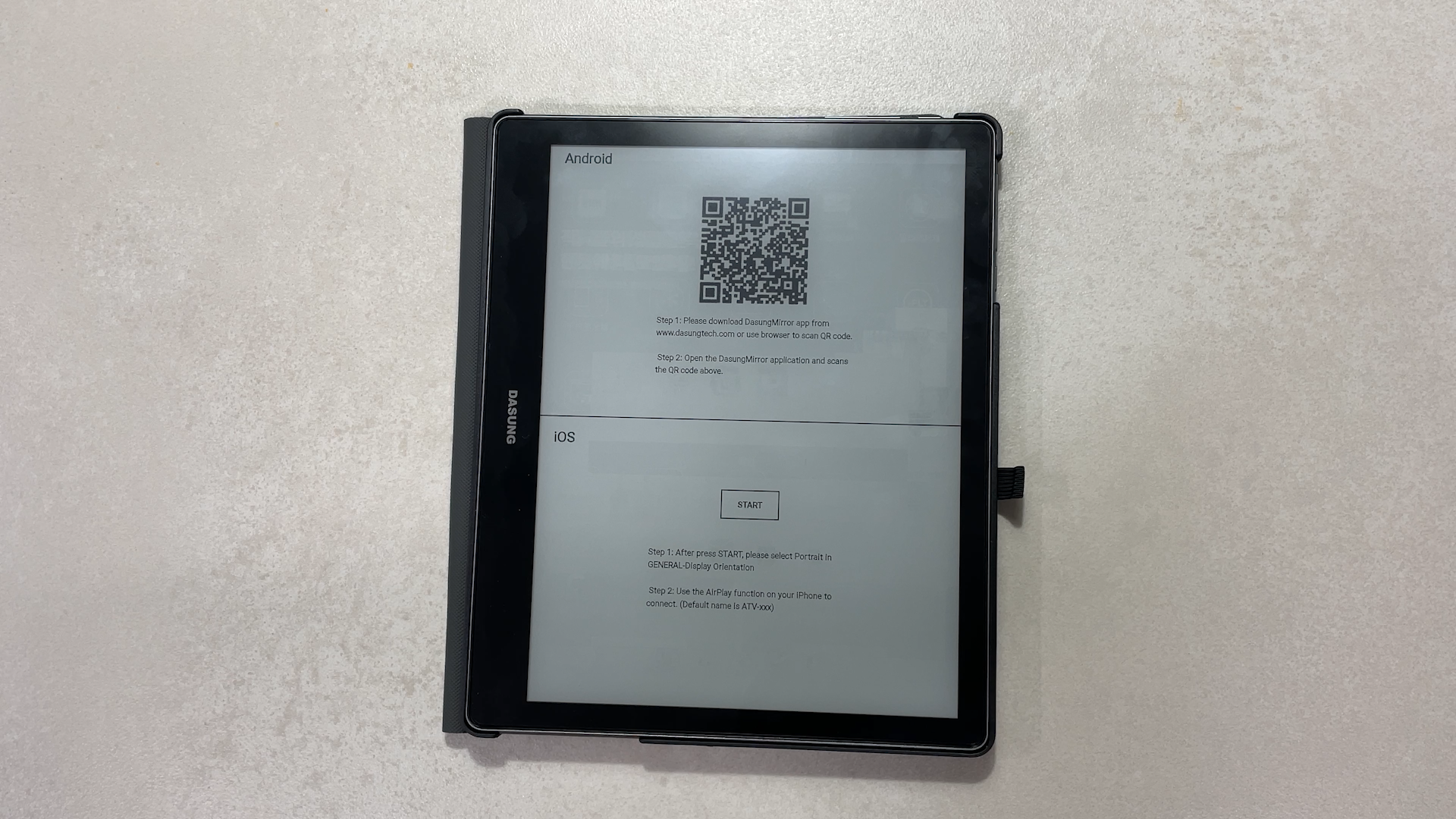
저는 미리 설치를 했습니다.

Dasung Mirror 앱을 실행하고 QR코드를 다시 촬영해 주세요. 그럼 스마트폰 화면 미러링을 시작할지 물어보는 창이 나옵니다. 시작하기를 눌러주면 블루투스로 제품을 등록해 줍니다.

이제 스마트폰 화면이 그대로 태블릿에서도 표시됩니다. 재미있는 점은 화면 비율 그대로 미러링이 되는 방식이라서 Z폴드 3의 전면의 길쭉한 비율이 그대로 태블릿에서도 미러링돼서 보기 편하지는 않습니다.

대신 Z폴드 3는 화면을 펼치면 태블릿과 비율이 비슷해져서 미러링 할 때 장점이 있습니다.

Not-eReader 103에서 실행이 안되던, 밀리의 서재앱도 이렇게 미러링하게되면 실행이 됩니다. 밀리의 서재앱을 반드시 사용해야 된다면 이렇게 볼 수는 있습니다. 근데 저는 스마트폰 미러링 기능은 사용하지 않아요. 별도로 설치한 Dasung Mirror 앱에 권한을 주는것도 좀 그렇고요. 이 앱이 안정성이 그렇게 뛰어나지 않아서 사용중에 튕기는 현상도 있습니다.

대신에 iOS를 사용하는 분들이라면 미러링 기능은 추천 드릴 수 있을 것 같습니다. iOS 미러링 화면에서 Start 버튼만 눌러주면 됩니다.

그리고 아이폰이나 아이패드에서 화면 미러링 버튼을 눌러주면 ATV_91이 표기되는데 이걸 선택하면 됩니다.

iOS의 미러링 방식은 별도로 앱을 설치하는 방식이 아니라서 앱에 원하지 않는 권한을 줄 필요도 없고, 또 빠르고 안정적이기 때문에 안드로이드 스마트폰처럼 앱이 튕겨서 종료되는 현상도 없습니다. 대신 안드로이드 방식처럼 터치 기능은 사용할 수 없습니다.
그러니까 이렇게 밀리의 서재에서 읽던 페이지가 있습니다. 해당 페이지에서 이어서 읽겠습니까? 문구가 표시되면 선택할 방법이 없다는 거죠. 이런 표시가 안 뜨도록 미리 아이폰이나 아이패드에서 조치를 해 놓고 그 다음에 Not-eReader 103에 미러링하면 해결됩니다.
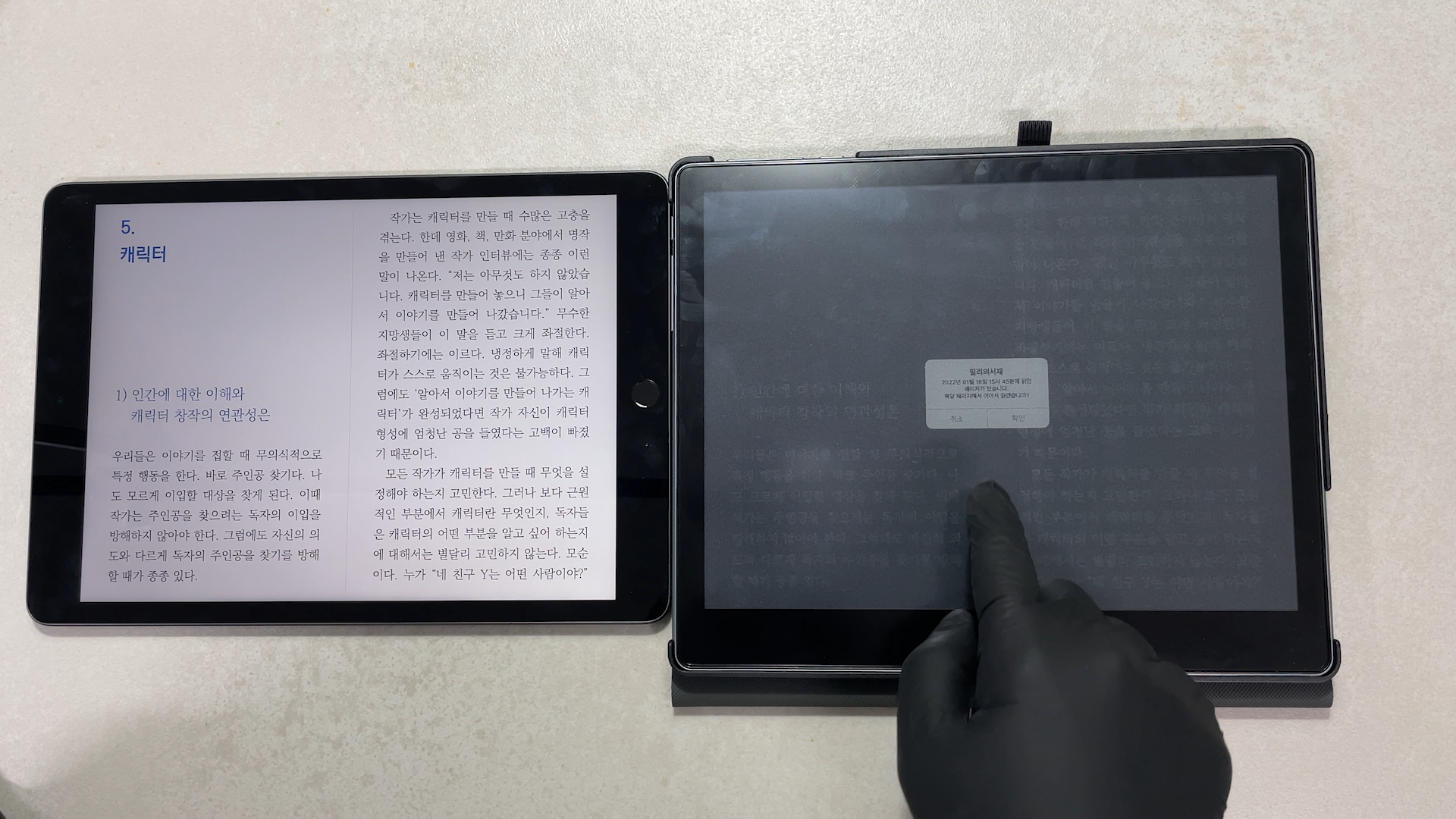
이렇게 밀리의 서재 앱을 Not-eReader 103에서도 볼 수 있습니다. 근데 이렇게까지 해서 밀리의 서재 앱을 봐야 되는지 잘 모르겠어요. 그래서 저는 요즘에는 밀리의 서재 구독 서비스는 중단하고, 다른 회사의 구독 서비스를 이용하고 있습니다. 교보문고, Yes24, 알라딘, 리디북스도 잘 되는데 이 앱들은 Not-eReader 103에서도 해당 서점 앱을 설치해서 실행하면 되니까 밀리의 서재를 제외하고는 다른 앱들은 미러링 기능을 이용할 필요는 없지만 혹시 단말기 등록 대수가 초과돼서 추가 등록이 안될 경우에는 이 방법도 써먹을 수 있을 것 같습니다.

웹서핑도 빠르게 이용할 수 있는데 이 기능도 미러링해서 사용하는 것보다는 태블릿에서 직접 보는게 좋지요.
혹시 리더기에서 사이트 로그인 하는 것도 싫은 분들은 이렇게 이용할 수도 있긴 하겠네요.
물리적인 Contrast button을 이용해서 어떤 화면에서도 선명도를 조정해서 볼 수 있습니다. Not-eReader 078은 8단계까지 조절이 가능한데 정상적으로 변화가 되었는데요. Not-eReader 103은 Contrast button은 9단계까지 조절이 가능하지만 버그가 있어서, 단계 조절을 하면 중간 단계가 정상적으로 동작이 안됩니다. 역시 다성 제품은 버그가 하나씩 꼭 발견이 되네요.

다음으로 보조 모니터 기능에 대해서 언급 드리겠습니다. 오닉스 제품은 13인치 제품에서는 보조 모니터 기능이 있는데요. 오닉스에서 13인치 모니터를 출시하면서 팀킬을 막기 위해서 자사 이북 리더기에서 보조 모니터 기능을 제외하고 있습니다. 반면에 다성은 7.8인치 제품에 이어서 10.3인치 제품에도 보조 모니터 기능이 있는데요 오닉스와는 다른 행보를 이어가고 있습니다. 솔직히 말해서 7.8인치의 작은 화면은 보조 모니터 기능을 사용하기에는 불편해서 활용도가 없었습니다. 처음에만 신기해서 몇 번 사용하고 그 뒤로는 사용을 안 했는데요. 10.3인치 제품에도 큰 기대를 하지는 않았습니다. 오닉스처럼 13인치 크기 정도는 되어야 모니터라고 말할 수 있을 거라고 생각했기 때문입니다. 근데 막상 사용해보니까 10.3인치도 충분하다는 느낌이 들었습니다. 제가 이 제품의 비율을 생각 못했어요. 일반적인 노트북의 비율은 16:9입니다. 그리고 얼마전에 소개해 드린 레노버 요가북 c930의 10.9인치 화면도 16:9 비율입니다. 그래서 모니터로 사용하기에는 작다는 느낌이 드는데요

Not-eReader 103은 4:3 비율의 제품이라서 13.3인치 16:9 노트북과 비교해도 가로 폭만 조금 작고 세로 폭이 비슷합니다. 그래서 이렇게 같이 사용해도 답답한 느낌을 주지 않습니다. 보조 모니터로 사용해도 속도가 답답하지 않고 잘 따라오는 느낌이 듭니다. 보조 모니터 기능은 쓸만하다고 말하고 싶네요.

또 다른 장점은 화면 갱신 모드 선택입니다. Not-eReader 078은 화면 갱신 모드는 3단계였습니다. 3단계가 가장 빠른 모드니까, 오닉스 제품 기준으로 보면 A2 모드라고 보면 될 것 같습니다. 1부 영상에도 언급 드린 내용인데요

다성 보다 뛰어난 CPU를 가지고 있어도, 화면 갱신 속도는 따라가지 못하는 제품이 많이 있다고 말씀드렸죠. 레노버 요가 C930이나, e-pad도 CPU는 뛰어나지만 속도 모드로 변경해도 갱신 속도가 느리죠. 그나마 속도 모드에서는 e-pad가 조금 빠릅니다.

e-pad와 Not-eReader 103을 비교해 보면 속도 차이가 상당히 많이 납니다. 이건 CPU 차이가 아닙니다. 다성 업체가 E-ink screen 화면 갱신속도 노하우를 가지고 있기 때문입니다.
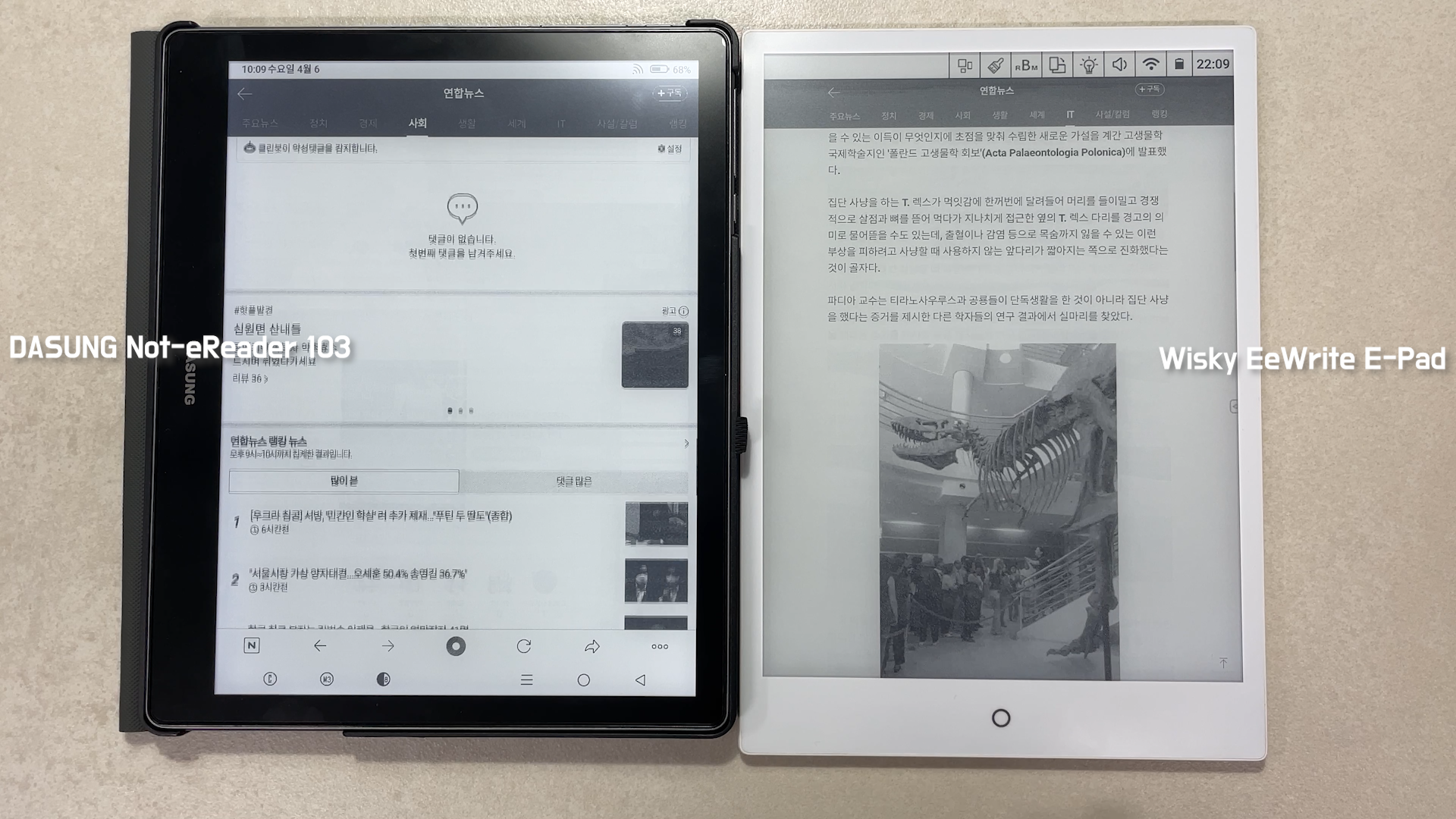
그런데 Not-eReader 078이 출시했을 때와는 상황이 많이 다르죠. 오닉스의 화면 갱신 속도도 이제는 다성과 견주어서 큰 차이가 나지 않습니다. 여기에 자신감을 얻은 오닉스는 다성처럼 e-ink 모니터 제품도 출시하게 되었습니다.
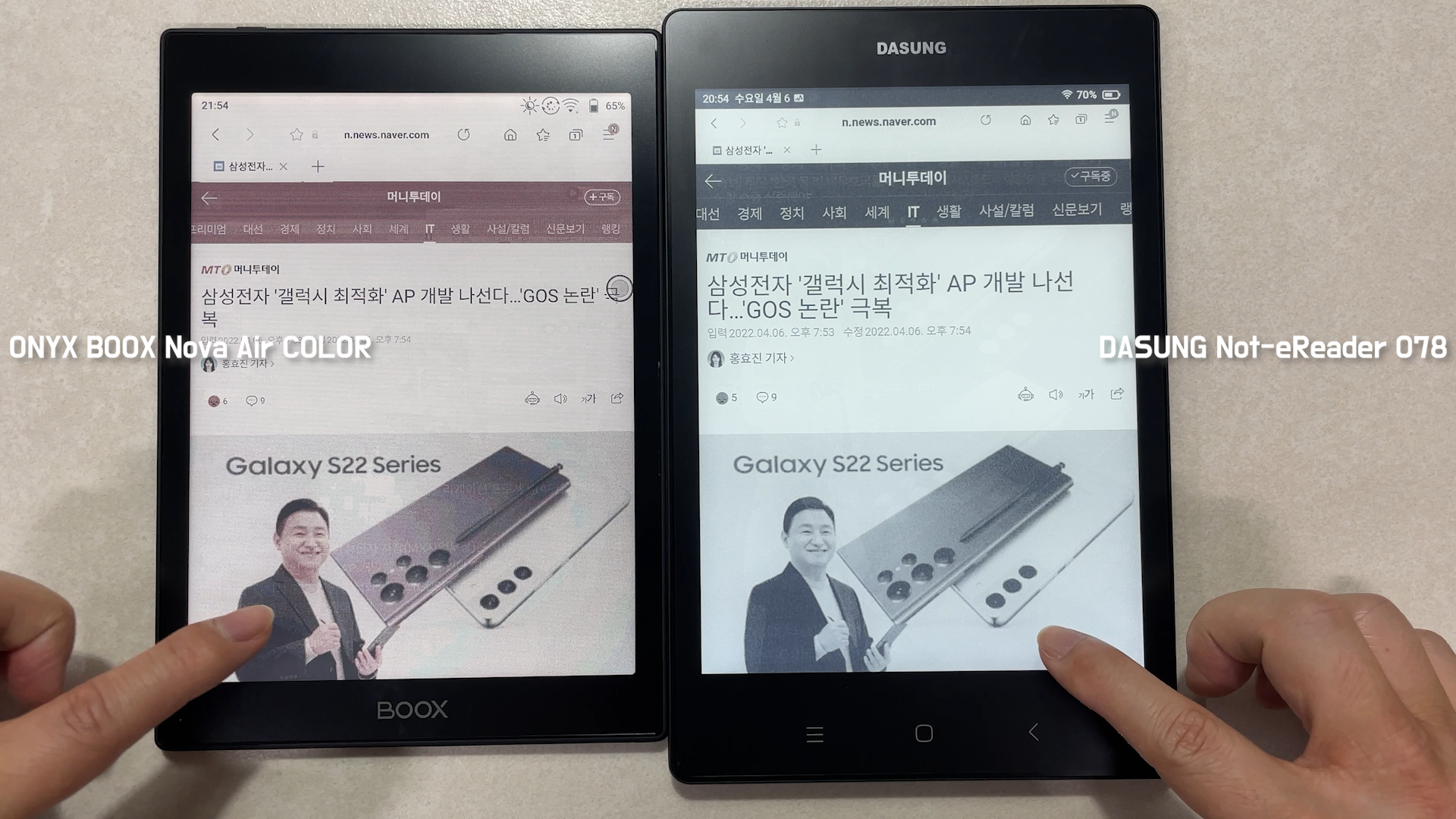
다성도 e-pad와 Not-eReader 103에서는 화면 갱신 모드 선택이 4단계까지 올라갔습니다.
4단계는 영상 시청 용도로 나온 모드인데, 오닉스 제품 기준으로 보면 X모드에 해당되겠네요.
제가 e-ink 제품으로 영상시청은 부정적인 편입니다. 영상 시청할 때 잔상도 문제지만, e-ink 특성상 화면이 갱신될 때마다 e-ink 알갱이들이 이동되면서 화면 깜빡임이 발생할 수밖에 없어요 e-ink 리더기가 있다면 속도 모드에서 영상 시청을 해보세요 자세히 보면 화면이 움직일 때마다 수없이 많은 플리커가 발생되는 걸 보실 수 있어요. 이걸 보고 있으면 눈이 편할까요? e-ink 리더기는 백라이트가 없기 때문에 눈이 편하다고 하지만, 그건 책 볼 때 한정해서 이고 영상 시청을 할 때는 이런 플리커 현상이 눈에 피로감을 줄 수 있습니다. 그래서 e-ink 리더기로 영상 시청은 추천 드리지 않는 편입니다.

그런데 Not-eReader 103에서 플리커 현상을 억제하는 기술이 4단계 모드에 들어가 있습니다. 대신 화질이 조금 더 안 좋아지는데, 영상 시청하는 데는 플리커 현상을 억제해서 이점이 더 큽니다.

확대해서 보면 깜빡임 현상이 현저하게 줄어든 것을 볼 수 있습니다.

오닉스 리프에서 X모드로 영상시청을 하면 플리커 현상을 억제하는 것 같이 보이지만, 기술적인 한계가 바로 보입니다.
확실히 다성은 모니터만 전문적으로 만든 회사라서 e-ink 갱신 속도의 기술력은 인정해 줘야 될 것 같습니다.

이 제품에 대해서 관심있는 분들에게 도움이 되었으면 좋겠습니다.
오늘 준비한 영상은 여기까지입니다.
시청해 주셔서 감사합니다.
'e북 친구들' 카테고리의 다른 글
| 오닉스 북스 노바 에어C 2부 - 물리 버튼 케이스(with 리디 페이퍼4) (0) | 2022.05.18 |
|---|---|
| 리디 페이퍼4 - 국내 최초 방수 기능을 적용한 e리더기 출시 (with 오닉스 북스 리프) (0) | 2022.04.23 |
| 다성 Not-eReader 078 - 지금까지 이런 리더기는 없었다 1부 (4) | 2022.04.17 |
| 오닉스 북스 노바 에어C 1부 - 언박싱! 이제는 컬러 e-리더기로 전차책을 봅니다. (with BOOX Leaf 전용 소프트 젤리 케이스) (4) | 2022.04.03 |
| 오닉스 북스 리프(ONYX BOOX Leaf) 7인치 전자책 단말기 구글 플레이 스토어 사용법 (1) | 2022.02.25 |





댓글